Microsoft Teams で既存のチームからチームを作成する
既存のチームの同じデータ、チャネル、設定を使用して新しいチームを作成する場合は、コピーを作成してから、新しいチームの編成と設定方法を選択できます。
注:
-
組織では、チームを作成できるユーザーを制限できます。 チームを作成できない場合、またはチームの作成をオフにするには、IT 管理者にお問い合わせください。
-
アプリの左側にある [Teams


-
[チーム

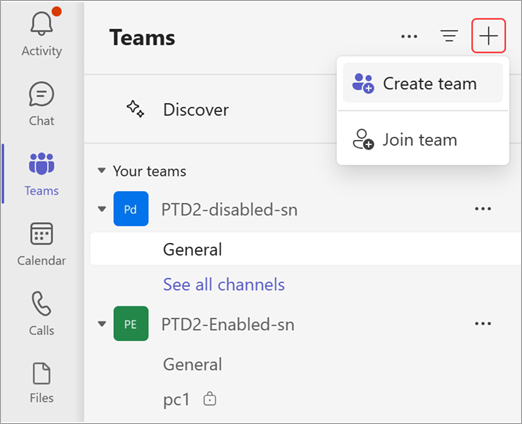
-
[別のチームから] を選択します。 現在メンバーになっているチームの一覧が表示されます。
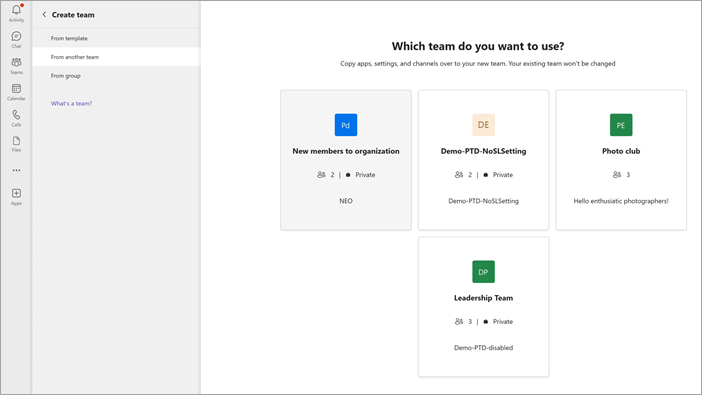
-
コピーするチームを選択します。
-
組織でこれを設定している場合は、新しいチームに名前を付け、説明を追加し、チームのプライバシーを編集し、チームのデータ分類を編集します。 チェックボックスを使用して、コピーするチームのどの部分(チャネル、タブ、設定、アプリ、さらにはメンバー)を選択します。
-
完了したら、[作成] を選択します。
注: 新しいチームを作成した後も、 アプリとタブの設定を構成する必要があります。
次に実行すること
既存のチームからメンバーをコピーしなかった場合 (手順 5)、忘れずにチームにメンバーを追加してください。










